win7系统桌面图标有小黄锁去除的方法有哪些? win7系统桌面图标有小黄锁该如何去除?
发布时间:2017-07-04 14:45:05 浏览数:
今天给大家带来win7系统桌面图标有小黄锁去除的方法有哪些?,win7系统桌面图标有小黄锁该如何去除?,让您轻松解决问题。
最新win7系统桌面图标有小黄锁去除方法,由纳米技术系统率先分享:
在使用电脑的时候难免会出现各种奇葩问题,有用户使用的win7 系统遇到这么一个难题,系统桌面图标左下角无缘无故出现小黄锁,在普通的文件夹上也有小黄锁,又没有给图标加密,怎么会出现这样的图标呢?虽然在使用的过程中不会有什么影响,但是每次看到这样的图标心里总是觉得很是闹心,影响到美观很让人不舒服。那么该如何去除图标上的小黄锁呢?来看看给大家带来的方法吧。
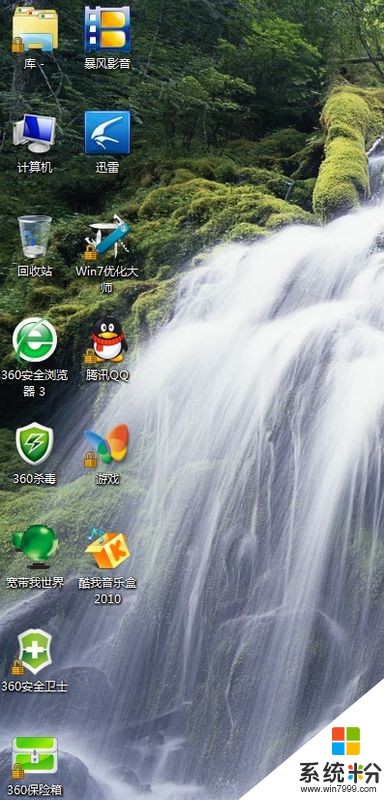
win7系统桌面图标有小黄锁去除方法
1、首先打开计算机界面,然后在界面上方的地址栏中输入并进入“c:/user/lenovo/桌面”文件夹;
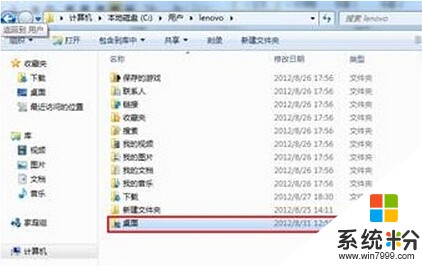
2、然后鼠标右击“桌面”文件夹选择属性,在打开的桌面属性界面中,切换到“安全”选项卡下,点击“编辑”按钮;
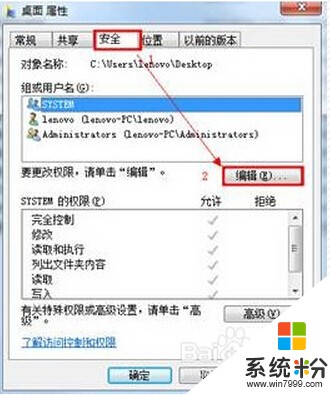
3、接着在打开的桌面的权限窗口中,点击“添加”按钮;
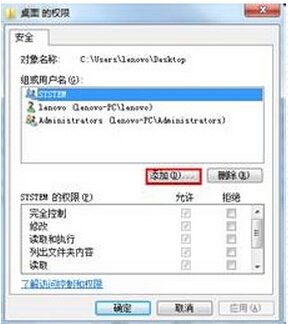
4、然后在选择用户或组对话框中的“输入对象名称来选择”中输入“AU”,然后点击“检查名字”按钮,之后点击确定;
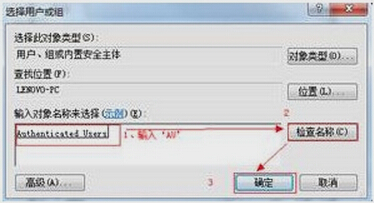
5、桌面文件夹权限修改成功后,重启一下计算机,就会发现桌面图标的小黄锁不见了哦。
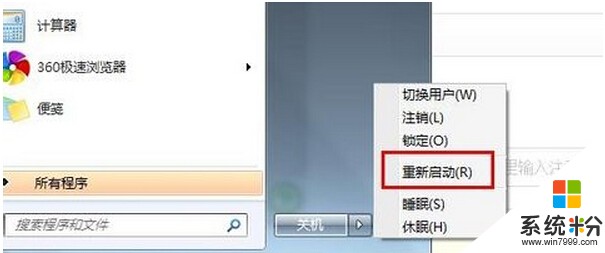
如果win7用户们也出现图标有小黄锁问题的话,那么可以按照以上的方法添加Authenticated Users,那么图标出现小黄锁也可以简单的清除。
以上就是win7系统桌面图标有小黄锁去除的方法有哪些?,win7系统桌面图标有小黄锁该如何去除?教程,希望本文中能帮您解决问题。